بدونشک، فونت یک نوشته، مهمترین موردی است که باعث میشود یک کاربر را به خواندن آن نوشته ترغیب کند. هرچقدر هم آن نوشته زیبا و خوب باشد، کافیست که فونت مناسبی برای آن انتخاب نشود؛ بیشترین تعداد مخاطبان خود را از دست خواهد داد!
آموزش تغییر فونت اندروید
تلفن همراه ما، که وقت زیادی بابت استفاده از آن صرف میکنیم، برای آن نیاز به یک فونت زیبا داریم. اگرچه همیشه شرکتها بهترین و خواناترین فونت را برای دستگاههای خود بصورت پیشفرض انتخاب میکنند، اما ممکن است که همچنان بعضیها دوست دارند که فونت مورد علاقهشان را بر روی تلفن همراهشان ببینند. در این مقاله، شما را با ۴ روش آشنا خواهیم ساخت که بوسیلهی آنها، بتوانید فونت دستگاههای آندرویدی خود را تغییر دهید.
- روش اول: تنظیمات آندروید
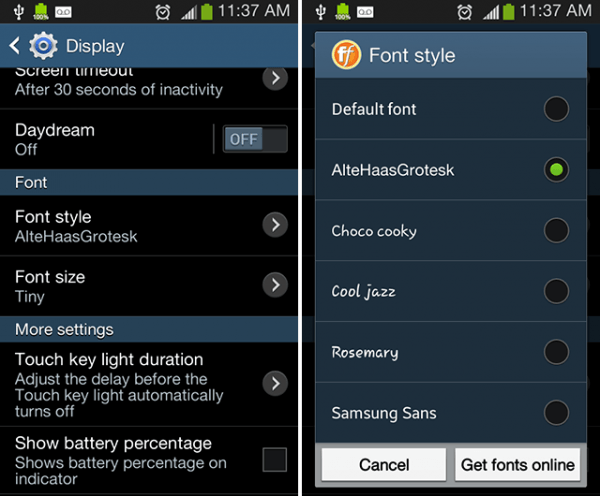
نسخه خام آندروید، تنظیمات مربوط به فونت را ندارد، اما بعضی از شرکتهای سازنده تلفنهمراه، همانند سامسونگ، این قابلیت را در رابطهای کاربری خود گنجاندهاند. برای مثال، در نسخههای قدیم از رابط کاربری TouchWiz مربوط به سامسونگ، میتوانید با مراجعه به آدرس زیر، تنظیمات فونت را تغییر دهید:
Settings > Device > Fonts > Font Style
و در نسخههای جدیدتر، از آدرس زیر قابل دسترسی است:
Settings > My Devices > Display > Font Style
سامسونگ نیز بصورت پیشفرض دارای فروشگاهی جهت تهیه فونت میباشد که میتوانید فونتهای دلخواه خود را از آنجا تهیه کنید.
- روش دوم: استفاده از HiFont
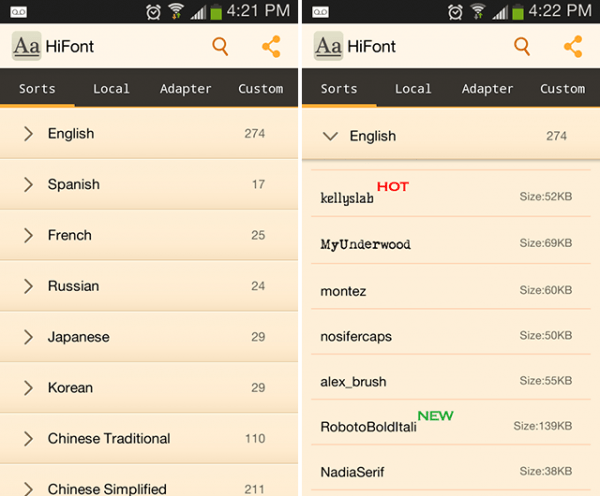
این نرمافزار بصورت رایگان در Play Store عرضه شده و همیشه انتخاب من بوده! فونتهایی که توسط این نرمافزار نصب میشوند، جدای از خود نرمافزار هستند؛ بدین معنی که پس از آنکه فونتی را نصب کردید، میتوانید خود نرمافزار را از گوشی خود حذف کنید. علاوه بر توانایی نصب فونتهای موجود در نرمافزار، شما میتوانید فونت دلخواه خود را نصب نمایید.
این اپلیکیشن، تمامی گوشیهای گلکسی را بدون نیاز به روت پشتیبانی میکند؛ جهت استفاده از این نرمافزار در گوشیهای دیگر، میبایست که ابتدا گوشی خود را روت کنید.
- روش سوم: استفاده از Font Installer

این اپلیکیشن نیز یکی دیگر از اپلیکیشنهای رایگان موجود در Play Store گوگل است. شما میتوانید از میان صدها فونت موجود در این اپلیکیشن، یکی را برای نصب انتخاب کرده و یا فونتهای دلخواه خود را توسط این برنامه از روی مموریکارت SD خود نصب نمایید.
مهم نیست که دستگاهتان از چه برندی است، برای استفاده از این برنامه، میبایست حتماً دستگاه خود را روت کرده باشید.
- روش چهارم: استفاده از PerAppFonts
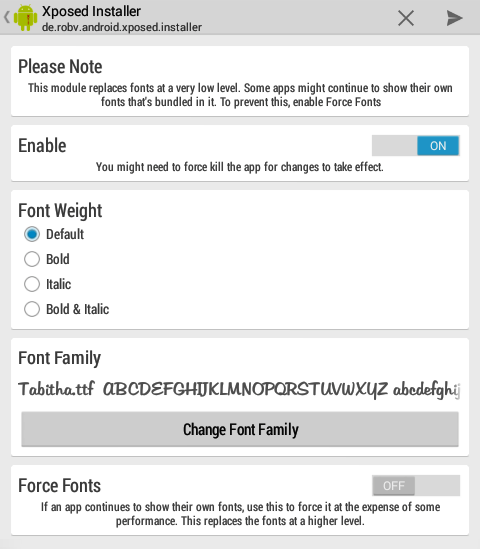
نرمافزار PerAppFonts از جمله نرمافزارهایی است که برپایه فریمورک Xposed نوشته شده است و میتوان از آن جهت تغییر فونت دستگاه شما استفاده کرد. اما این نرمافزار با سایر نرمافزارها تفاوت جالبی دارد؛ تغییر فونتی که در این برنامه انجام میدهید، روی برنامههای مورد نظر شما انجام میشود. در واقع بگذارید بهتر بگوییم؛ شما میتوانید برای هر برنامه، فونت مورد علاقهتان را انتخاب کنید.
این نرمافزار تنها با ۸ فونت عرضه شده، اما خوشبختانه قابلیت انتخاب فونتهای خودتان وجود دارد! کافیست که فونتها را بر روی کارت SD خود قرار داده، و سپس اقدام به نصب آنها کنید.
منبع: gooyait.com





2 نظر درمورد “آموزش تغییر فونت اندروید”
سلام
چند روزیه که در هنگام راه اندازی برنامه فونتها با کلیک بر روی یکی از گزینه ها برای فعال سازی برنامه قفل شده و دیگر اجرا نمی شود … لطفا راهنمایی کنید که مشکل از چیست؟ ضمنا منتظر فایل آپدیت هستیم…
پاسخ: مشکل احتمالا از ویندوز شماست. بزودی در رابطه به فایل آپدیت اطلاع رسانی میکنیم.